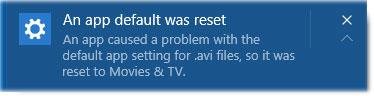Morda boste prejeli sporočilo o stanju »Privzeta aplikacija je bila ponastavljena« skupaj z dodatnimi informacijami »Aplikacija je povzročila težavo s privzeto nastavitvijo aplikacije za datoteke xxx, zato je bila ponastavljena na ...« .
V bistvu je njegova privzeta povezana vrsta datoteke ponastavljena na vgrajeno aplikacijo Windows namesto na aplikacijo, ki ste jo nastavili.
Ta vodnik vam bo pokazal, kako popraviti in prenehati prejemati obvestilo Privzeta aplikacija je bila ponastavljena v sistemu Windows 10 .
Opomba : popravek bo s seznama v pogovornem oknu Odpri z izključil aplikacije Windows, ki integrirajo Microsoft Edge, Photos, 3D Builder, Zune Music in Zune Video .
Po uporabi spodnjega popravka lahko še vedno nastavite privzete programe za aplikacije Windows in povezave vrst datotek na nadzorni plošči .

Obvestilo o napaki
Takole:
1. Izvedite 2. korak (za popravilo) ali 3. korak (razveljavitev popravila) spodaj za tisto, kar želite narediti.
2. Če želite odpraviti napako »Privzeta aplikacija je bila ponastavljena«, ustvarite novo besedilno datoteko in kopirajte naslednjo kodo, shranite datoteko s pripono .reg in pojdite na 4. korak spodaj.
Windows Registry Editor Version 5.00
; Microsoft.3DBuilder
;File Types: .3ds, .3mf, .bmp, .dae, .dxf, .fbx, .jpg, .obj, .ply, .png, .stl, .tga, .wrl
[HKEY_CURRENT_USER\SOFTWARE\Classes\AppXvhc4p7vz4b485xfp46hhk3fq3grkdgjg]
"NoOpenWith"=""
"NoStaticDefaultVerb"=""
; Microsoft Edge
;File Types: .htm, .html
[HKEY_CURRENT_USER\SOFTWARE\Classes\AppX4hxtad77fbk3jkkeerkrm0ze94wjf3s9]
"NoOpenWith"=""
"NoStaticDefaultVerb"=""
;File Types: .pdf
[HKEY_CURRENT_USER\SOFTWARE\Classes\AppXd4nrz8ff68srnhf9t5a8sbjyar1cr723]
"NoOpenWith"=""
"NoStaticDefaultVerb"=""
;File Types: .svg
[HKEY_CURRENT_USER\SOFTWARE\Classes\AppXde74bfzw9j31bzhcvsrxsyjnhhbq66cs]
"NoOpenWith"=""
"NoStaticDefaultVerb"=""
;File Types: .xml
[HKEY_CURRENT_USER\SOFTWARE\Classes\AppXcc58vyzkbjbs4ky0mxrmxf8278rk9b3t]
"NoOpenWith"=""
"NoStaticDefaultVerb"=""
; Microsoft Photos
;File Types: .3g2,.3gp, .3gp2, .3gpp, .asf, .avi, .m2t, .m2ts, .m4v, .mkv, mov, .mp4, mp4v, .mts, .tif, .tiff, .wmv
[HKEY_CURRENT_USER\SOFTWARE\Classes\AppXk0g4vb8gvt7b93tg50ybcy892pge6jmt]
"NoOpenWith"=""
"NoStaticDefaultVerb"=""
;File Types: Most Image File Types
[HKEY_CURRENT_USER\SOFTWARE\Classes\AppX43hnxtbyyps62jhe9sqpdzxn1790zetc]
"NoOpenWith"=""
"NoStaticDefaultVerb"=""
;File Types: .raw, .rwl, .rw2 and others
[HKEY_CURRENT_USER\SOFTWARE\Classes\AppX9rkaq77s0jzh1tyccadx9ghba15r6t3h]
"NoOpenWith"=""
"NoStaticDefaultVerb"=""
; Zune Music
;File Types: .aac, .adt, .adts ,.amr, .flac, .m3u, .m4a, .m4r, .mp3, .mpa, .wav, .wma, .wpl, .zpl
[HKEY_CURRENT_USER\SOFTWARE\Classes\AppXqj98qxeaynz6dv4459ayz6bnqxbyaqcs]
"NoOpenWith"=""
"NoStaticDefaultVerb"=""
; Zune Video
;File Types: .3g2,.3gp, .3gpp, .avi, .divx, .m2t, .m2ts, .m4v, .mkv, .mod, .mov, .mp4, mp4v, .mpe, .mpeg, .mpg, .mpv2, .mts, .tod, .ts, .tts, .wm, .wmv, .xvid
[HKEY_CURRENT_USER\SOFTWARE\Classes\AppX6eg8h5sxqq90pv53845wmnbewywdqq5h]
"NoOpenWith"=""
"NoStaticDefaultVerb"=""
3. Če želite razveljaviti popravek napake »Privzeta aplikacija je bila ponastavljena«, ustvarite tudi novo besedilno datoteko s spodnjo kodo, jo shranite s pripono .reg in pojdite na 4. korak spodaj.
Windows Registry Editor Version 5.00
; Microsoft.3DBuilder
;File Types: .3ds, .3mf, .bmp, .dae, .dxf, .fbx, .jpg, .obj, .ply, .png, .stl, .tga, .wrl
[HKEY_CURRENT_USER\SOFTWARE\Classes\AppXvhc4p7vz4b485xfp46hhk3fq3grkdgjg]
"NoOpenWith"=-
"NoStaticDefaultVerb"=-
; Microsoft Edge
;File Types: .htm, .html
[HKEY_CURRENT_USER\SOFTWARE\Classes\AppX4hxtad77fbk3jkkeerkrm0ze94wjf3s9]
"NoOpenWith"=-
"NoStaticDefaultVerb"=-
;File Types: .pdf
[HKEY_CURRENT_USER\SOFTWARE\Classes\AppXd4nrz8ff68srnhf9t5a8sbjyar1cr723]
"NoOpenWith"=-
"NoStaticDefaultVerb"=-
;File Types: .svg
[HKEY_CURRENT_USER\SOFTWARE\Classes\AppXde74bfzw9j31bzhcvsrxsyjnhhbq66cs]
"NoOpenWith"=-
"NoStaticDefaultVerb"=-
;File Types: .xml
[HKEY_CURRENT_USER\SOFTWARE\Classes\AppXcc58vyzkbjbs4ky0mxrmxf8278rk9b3t]
"NoOpenWith"=-
"NoStaticDefaultVerb"=-
; Microsoft Photos
;File Types: .3g2,.3gp, .3gp2, .3gpp, .asf, .avi, .m2t, .m2ts, .m4v, .mkv, mov, .mp4, mp4v, .mts, .tif, .tiff, .wmv
[HKEY_CURRENT_USER\SOFTWARE\Classes\AppXk0g4vb8gvt7b93tg50ybcy892pge6jmt]
"NoOpenWith"=-
"NoStaticDefaultVerb"=-
;File Types: Most Image File Types
[HKEY_CURRENT_USER\SOFTWARE\Classes\AppX43hnxtbyyps62jhe9sqpdzxn1790zetc]
"NoOpenWith"=-
"NoStaticDefaultVerb"=-
;File Types: .raw, .rwl, .rw2 and others
[HKEY_CURRENT_USER\SOFTWARE\Classes\AppX9rkaq77s0jzh1tyccadx9ghba15r6t3h]
"NoOpenWith"=-
"NoStaticDefaultVerb"=-
; Zune Music
;File Types: .aac, .adt, .adts ,.amr, .flac, .m3u, .m4a, .m4r, .mp3, .mpa, .wav, .wma, .wpl, .zpl
[HKEY_CURRENT_USER\SOFTWARE\Classes\AppXqj98qxeaynz6dv4459ayz6bnqxbyaqcs]
"NoOpenWith"=-
"NoStaticDefaultVerb"=-
; Zune Video
;File Types: .3g2,.3gp, .3gpp, .avi, .divx, .m2t, .m2ts, .m4v, .mkv, .mod, .mov, .mp4, mp4v, .mpe, .mpeg, .mpg, .mpv2, .mts, .tod, .ts, .tts, .wm, .wmv, .xvid
[HKEY_CURRENT_USER\SOFTWARE\Classes\AppX6eg8h5sxqq90pv53845wmnbewywdqq5h]
"NoOpenWith"=-
"NoStaticDefaultVerb"=-
4. Shranite datoteko .reg na namizje.
5. Dvokliknite ustvarjeno datoteko .reg, da jo združite.
6. Ko ste pozvani, kliknite Zaženi > Da (UAC) > Da > V redu, da odobrite združitev.
7. Zdaj lahko izbrišete ustvarjeno datoteko .reg, če želite.